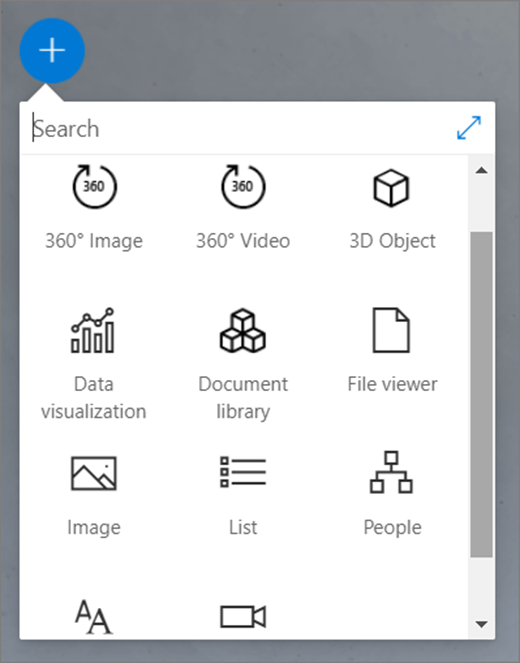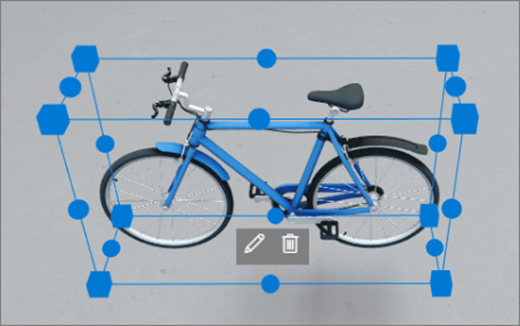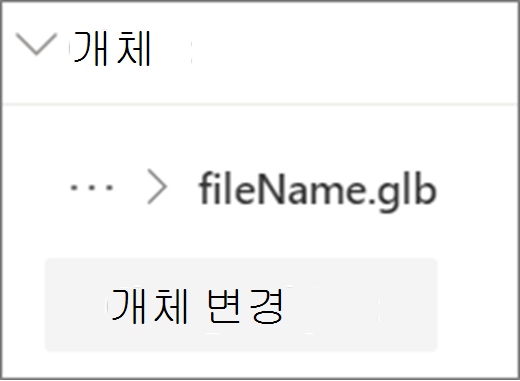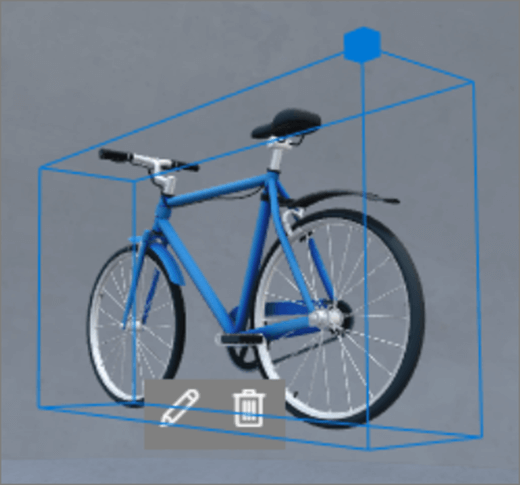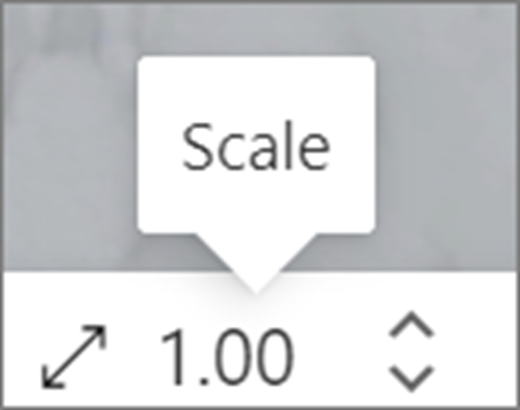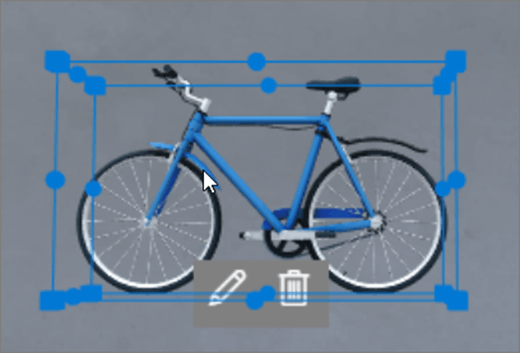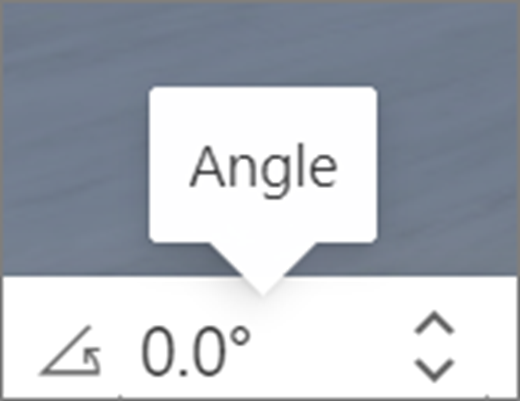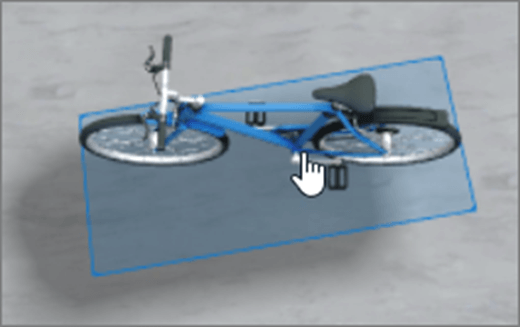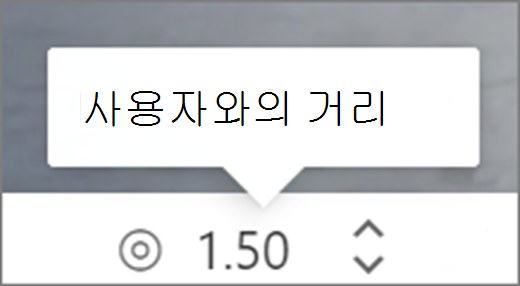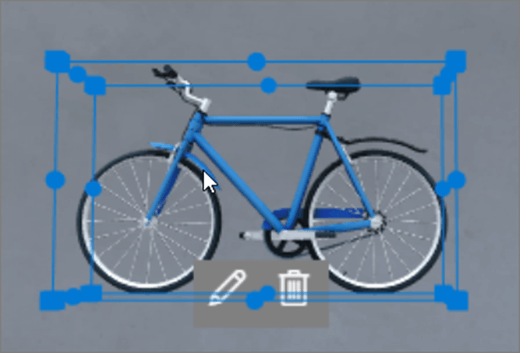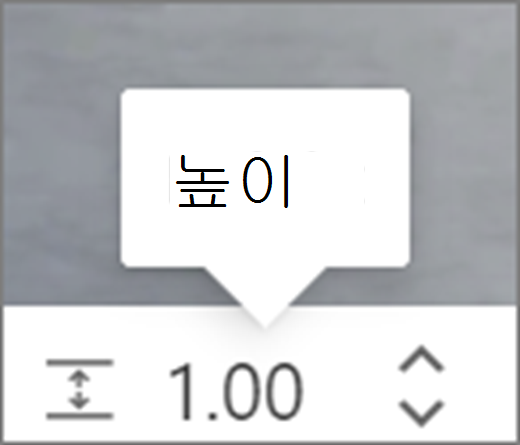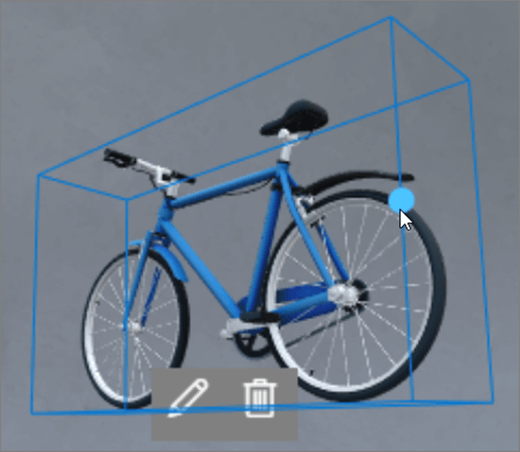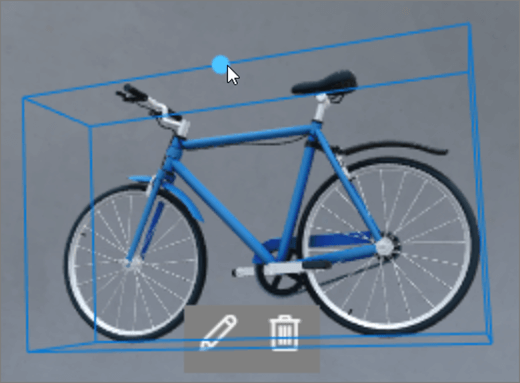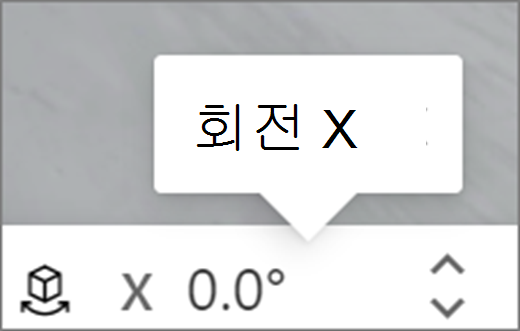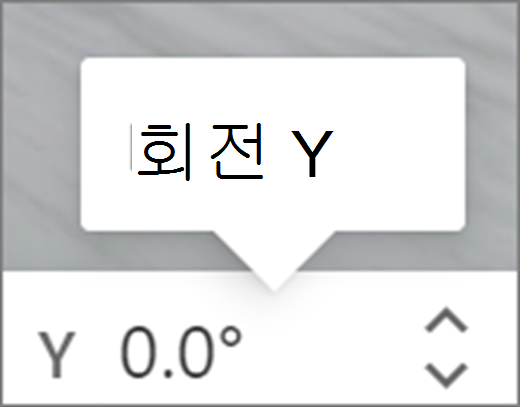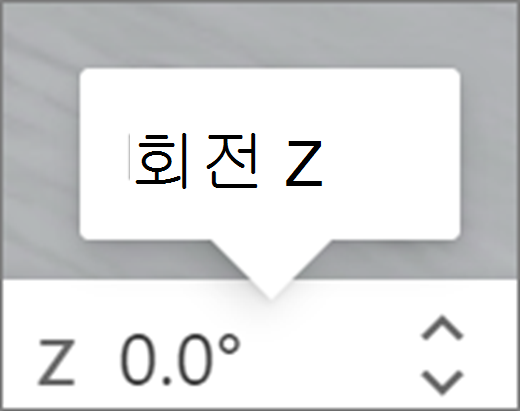참고: SharePoint 공간 기능은 2025년 3월부터 사용 중단될 예정입니다. M365의 새로운 몰입형 3D 콘텐츠에 대한 Microsoft Mesh 를 살펴보는 것이 좋습니다.
웹 파트는 공간에 다양한 형식의 콘텐츠를 포함하는 컨테이너입니다. 다른 웹 파트는 360°, 3D 및 2D 콘텐츠에 사용할 수 있습니다.
이 비디오를 확인하여 공간에 웹 파트를 추가하는 방법을 알아보고 자세한 내용은 아래 단계를 참조하세요.

이 문서의 내용
웹 파트 추가
|
1. 아직 편집 모드가 아닌 경우 공간의 오른쪽 위에서 편집을 선택합니다. 캔버스에서 원을 그리는 + 아이콘을 선택합니다. |
|
|
2. 추가할 웹 파트 유형을 선택합니다. |
|
|
3. 구조체(바닥)의 아무 곳에나 배치하려면 클릭합니다. 열리는 창에서 사용할 파일을 선택한 다음 열기를 선택합니다. 그러면 웹 파트가 공간에 추가되었습니다. |
|
|
4. 추가한 파일을 변경하려면 공간에서 웹 파트를 선택한 다음 연필 아이콘을 선택합니다. 그러면 속성 창이 열립니다. |
|
|
5. 파일을 변경하려면 개체 변경(콘텐츠 형식)을 선택합니다. |
|
참고: 공간에 콘텐츠를 추가할 때 대상 그룹에 적절한 권한이 있는 사이트에 저장합니다. 이렇게 하면 공유하면 뷰어에게 콘텐츠를 볼 수 있는 권한이 부여됩니다.
웹 파트 복제
웹 파트를 복제하는 방법에는 두 가지가 있습니다.
|
키보드 명령 사용:
메뉴 사용:
|
|
웹 파트의 크기 설정
편집하는 동안 웹 파트의 크기를 설정할 수 있는 두 가지 방법이 있습니다.
|
경계 상자 사용:
변환 막대 사용:
|
|
팁: 1.00 = 1미터.
웹 파트의 각도 설정
편집하는 동안 웹 파트의 각도를 설정할 수 있는 두 가지 방법이 있습니다.
|
경계 상자 사용:
변환 막대 사용:
|
|
팁: 0°은 카메라 바로 앞에 있습니다.
웹 파트의 거리 설정
편집하는 동안 사용자(또는 카메라)로부터 웹 파트의 거리를 설정할 수 있는 두 가지 방법이 있습니다.
|
경계 상자 사용:
변환 막대 사용:
|
|
팁: 1.00 = 1미터. 약 1.5 미터는 편안한 보기 거리입니다.
웹 파트의 높이 설정
편집하는 동안 웹 파트의 높이를 설정할 수 있는 두 가지 방법이 있습니다.
|
경계 상자 사용:
변환 막대 사용:
|
|
팁: 1.00 = 1미터.
웹 파트의 회전 설정
편집하는 동안 웹 파트의 회전을 설정하는 방법에는 두 가지가 있습니다.
|
경계 상자 사용:
변환 막대 사용:
|
|